win8无线网卡驱动怎么更新?最近有用户说Win8系统反应说电脑经常掉线,无法上网,也不知道怎么回事?出现这样问题,可能是无线网卡驱动没有更新导致的,只要更新无线网卡驱动就可以解决问题了,下面小编分享win8系统更新无线网卡驱动的步骤,有需要的用户可继续往下看。
推荐:雨林木风win8免激活
具体方法如下:
windows7 - 1、打开这台电脑,找到控制面板;
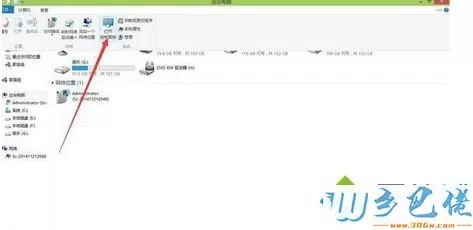
windows8 - 2、找到其中的查看网络状态和任务;

windows10 - 3、点击右上角的更改适配器设置;
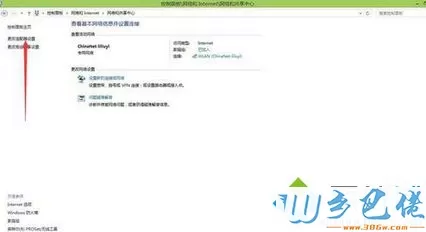
xp系统 - 4、打开后找到无线网卡;
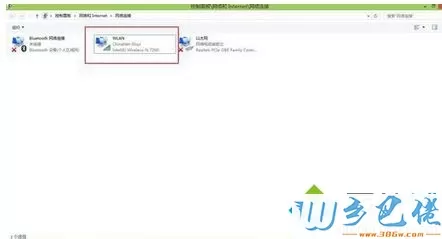
纯净版 - 5、在无线网卡上面点击右键。点击其中的属性;

U盘系统 - 6、在弹出的界面中选择配置;

win8旗舰版 - 7、找到其中的驱动程序选项卡;

win7旗舰版 - 8、找到里面的更新驱动程序。更新完成后,点击确定。

上述就是win8系统更新无线网卡驱动的步骤,有需要更新无线网卡驱动的用户可参考本教程解决,希望能够帮助到大家。


 当前位置:
当前位置: